Здравствуйте! Решил поделиться настройками соединения вашего смарта и ПК, так как возникает много вопросов по поводу подключения программы . Поехали.
Статья актуальна для устройств Symbian S^3 Anna Bella
Настройка довольно проста и сводится к следующему (учтите, что все описано для случая когда у вас уже стоит wi-fi -роутер).
Настройка на компьютере (на примере Windows 7):
1) Добавляем нового пользователя (не обязательно, но чтобы удобнее было писать короткое имя)
- правой кнопкой на Мой компьютер - Управление
- Локальные пользователи и группы - Пользователи - правой клавишей на правом окне - Новый пользователь Показать / Скрыть текст
Показать / Скрыть текст
- В поле Пользователь пишем имя, например "Nokia 808". Ниже вводим пароль пользователя и повторяем. Убираем галочку с "требовать смены пароля", и ставим галочки на "запретить смену пароля пользователем" и "срок действия пароля не ограничен".
 Показать / Скрыть текст
Показать / Скрыть текст2) Открываем доступ к папке.
- Открываем Мой Компьютер и находим папку, к которой хотим открыть доступ (например D:/myExplorer/). Щелкаем на ней правой клавишей.
- Свойства - Доступ
- Нажимаем на "Общий доступ" - в появившемся окне ставим галочку на "Открыть общий доступ к этой папке".
- Вводим имя ресурса (как эта папка будет видна из сети и из программы myExplorer тоже) или запоминаем предложенное (будет скорее всего название папки). Теперь нам необходимо добавить возможность удалять или переносить файлы на компьютере прямо с телефона.
 Показать / Скрыть текст
Показать / Скрыть текст- В этом же окне выбираем "Разрешения". Самый простой способ - поставить сразу галочки "Полный доступ" и "Изменение". Но это не очень хорошо, так как даже Гости по сети смогут хозяйничать в этой папке. Более правильно настроить индивидуальные права для нашего созданного пользователя "Nokia 808":
- Выбираем "Добавить" - Дополнительно - Поиск - находим нашего пользователя "Nokia 808" - OK
 Показать / Скрыть текст
Показать / Скрыть текст- Сверху выбираем "Nokia 808", а снизу ставим галочки напротив прав "Полный доступ" и "Изменение".
 Показать / Скрыть текст
Показать / Скрыть текст- OK - OK - Закрыть
Все теперь доступ к папке открыт.
3) Заходим с телефона.
- Открываем myExplorer
- Options - Add network share (добавляем сетевую папку)
- Вводим "Computer name" - это то сетевое имя, которое присвоено вашему компьютеру (можно узнать щелкнув правой кнопкой на Мой компьютер - Свойства. Внизу будет указано Компьютер: [имя]. Вот его и вводим.
- Folder (share) name - вводим имя расшаренной папки, например myExplorer
- User name: вводим имя нашего пользователя, созданного на компьютере, - Nokia 808
- Password: вводим пароль для этого пользователя
 Показать / Скрыть текст
Показать / Скрыть текст- Всё - Done.
 Показать / Скрыть текст
Показать / Скрыть текстРезультат: теперь видим, что в списке появилась наша сетевая папка (\\"Computer name" \myExplorer). Щелкаем на ней: и телефон должен войти в нее и получить полный доступ ко всем файлам в этой папке. Наслаждаемся!
 Показать / Скрыть текст
Показать / Скрыть текст




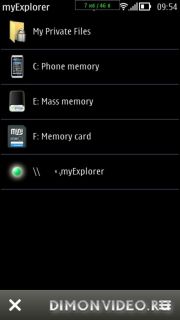

















Я настроил все без роутера, только вот с тела есть доступ к общим папкам компютера, а с компа нет.
0 ответить